Инструкции по установке платформ MetaTrader 4 и MetaTrader 5 на macOS
Шаг 1
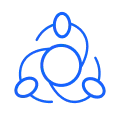
MetaTrader 4
MetaTrader 5
Шаг 2
Чтобы начать установку, откройте загруженный вами файл MetaTrader4.pkg или MetaTrader5.pkg.
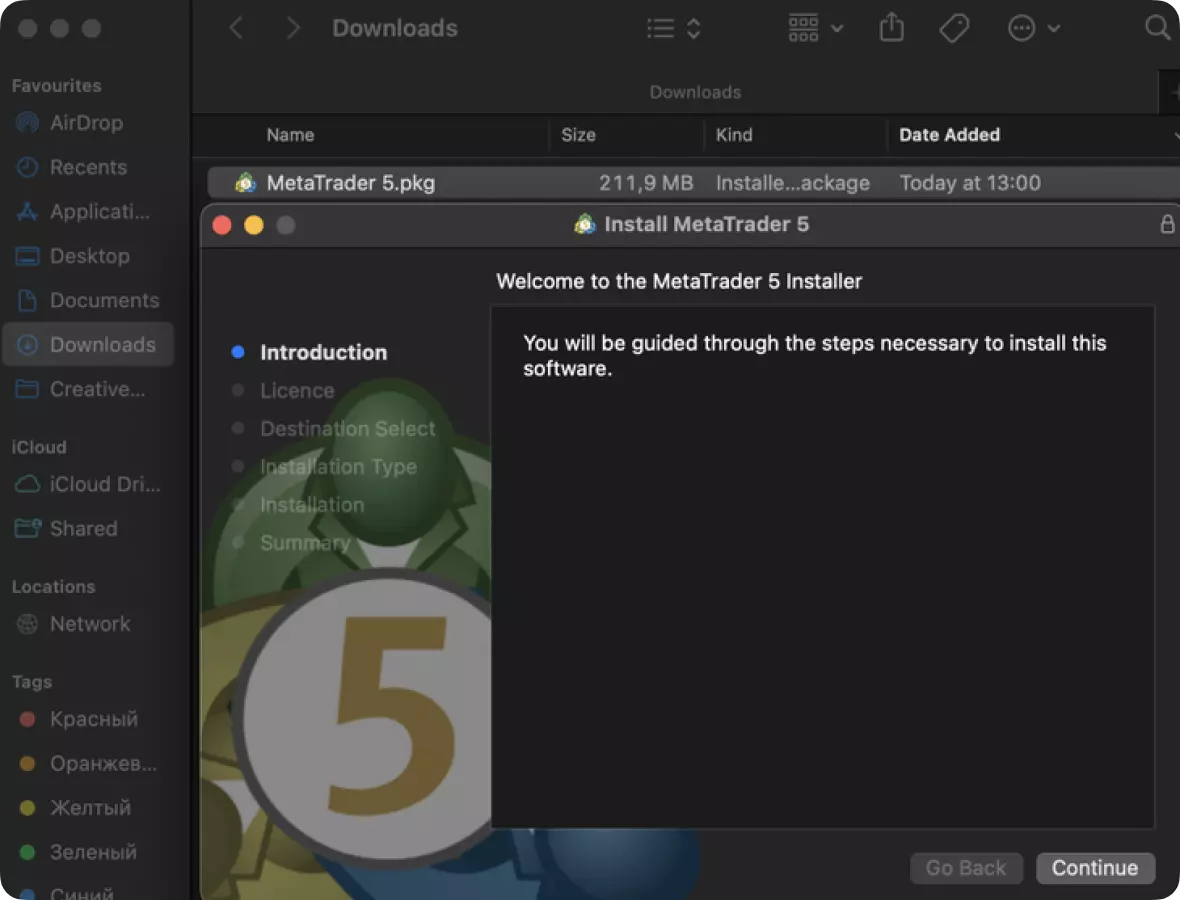
Пожалуйста, следуйте инструкциям; на вашем компьютере начнется процесс установки.
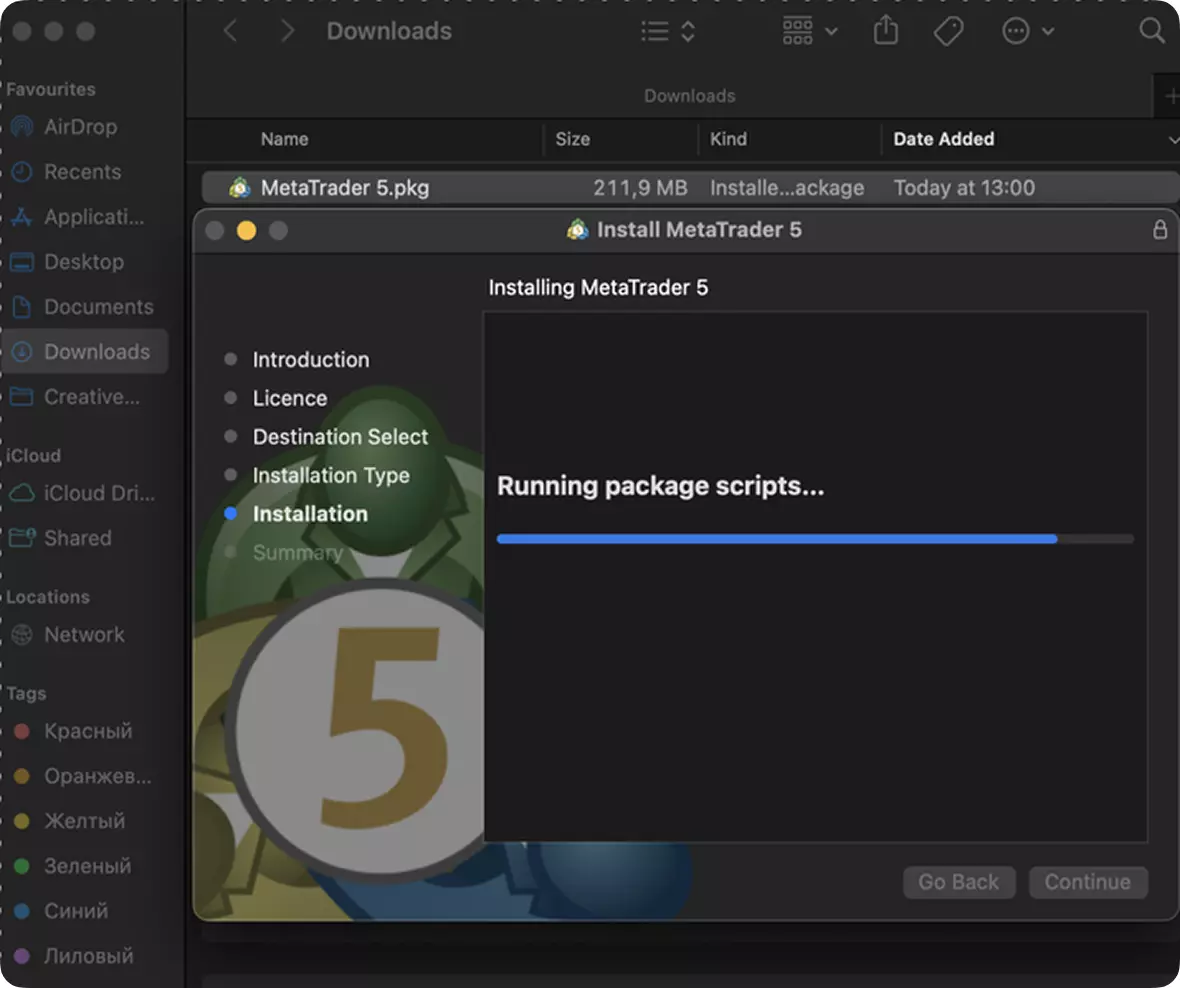
После завершения процесса установки вы увидите сообщение, подтверждающее успешную настройку приложения.
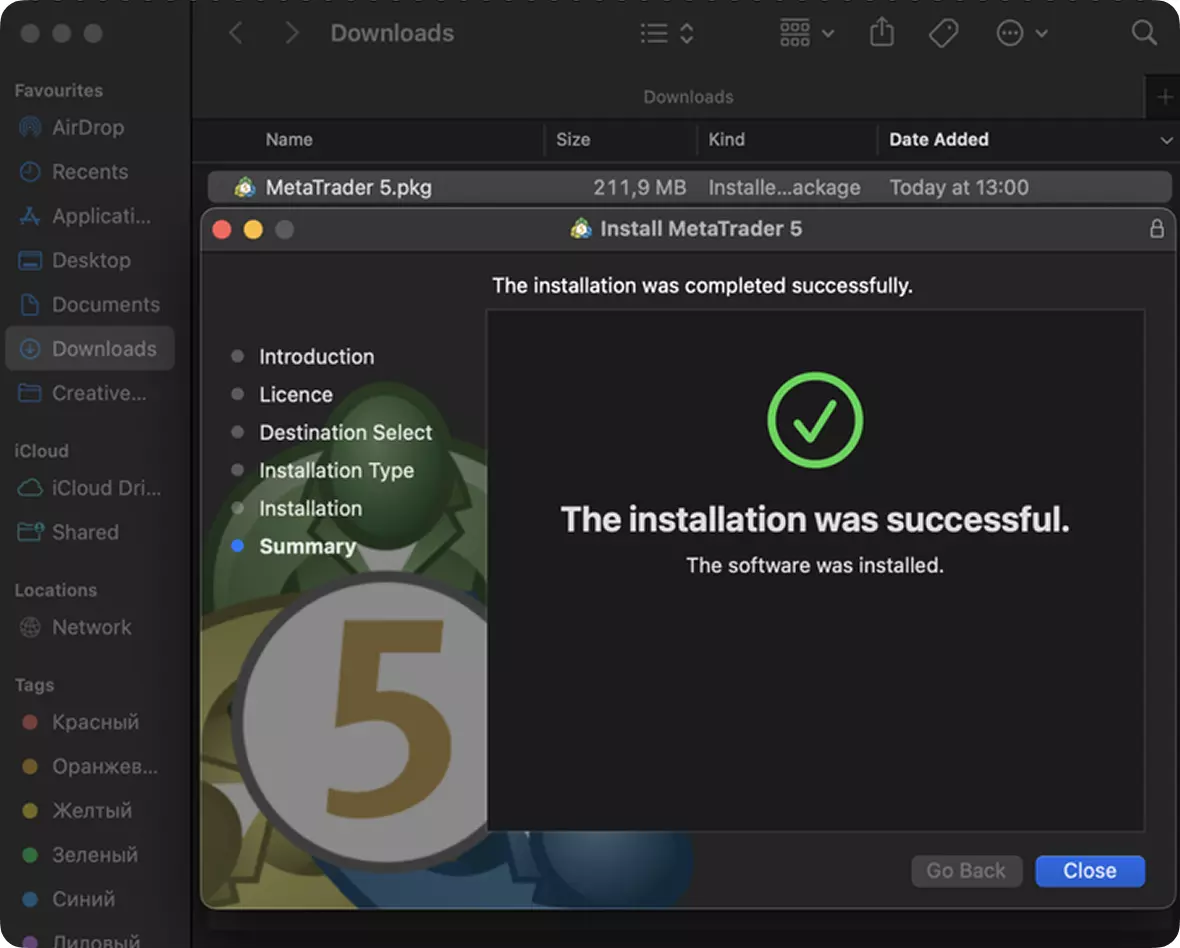
Шаг 3
Торговая платформа запустится автоматически, и вы увидите всплывающее окно. Нажмите кнопку «Отмена».
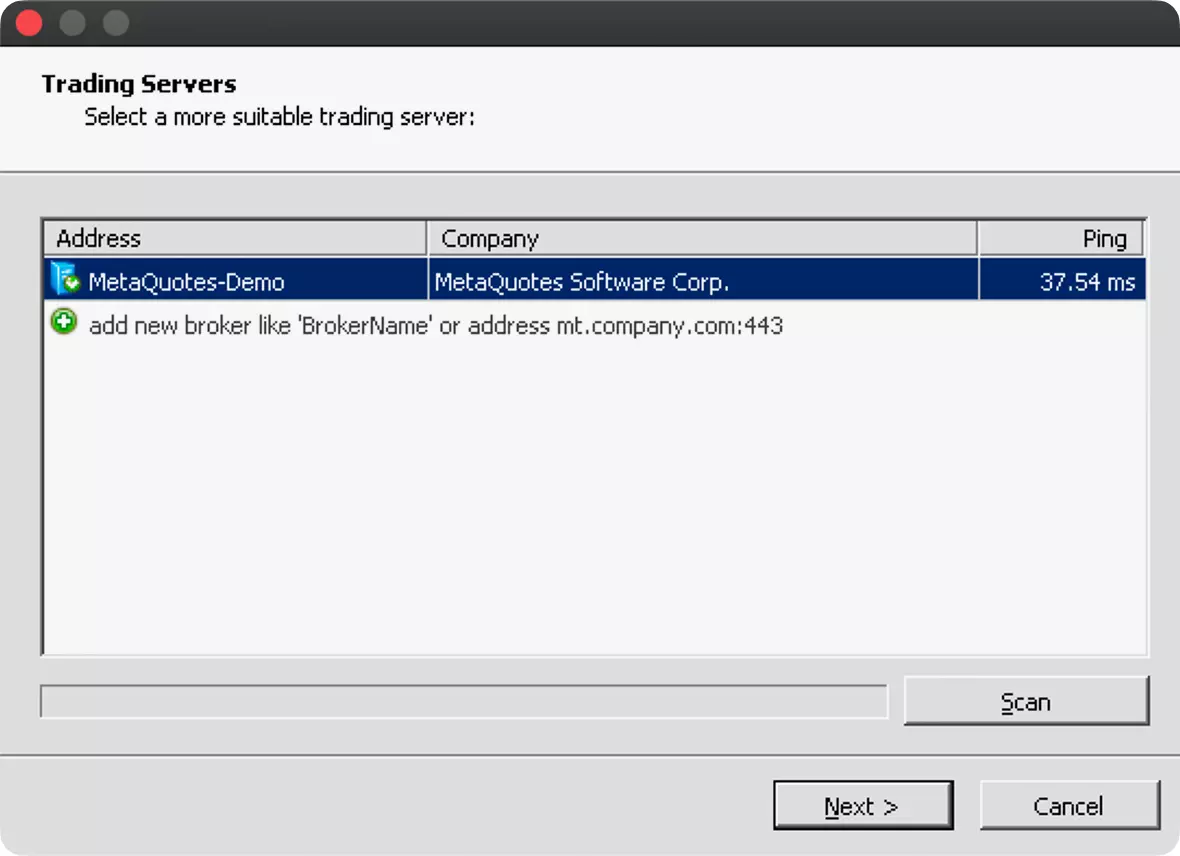
Шаг 4
После этого вы увидите новое окно с просьбой ввести данные авторизации вашего торгового счета.
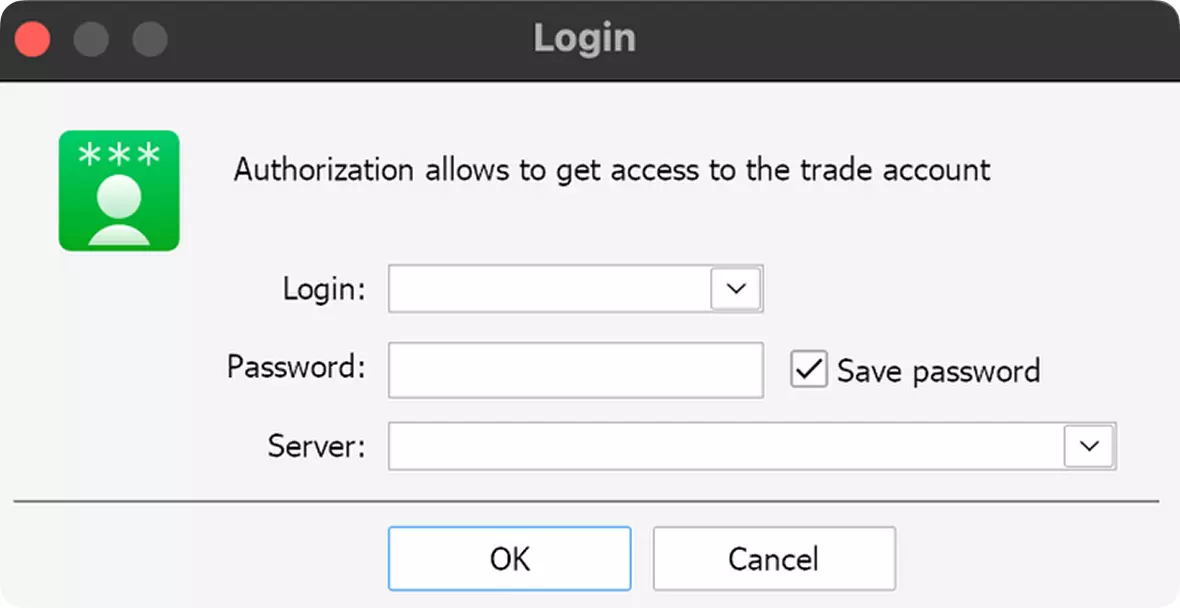
Пожалуйста, введите логин и пароль, которые вы получили при открытии реального счета. В поле «Сервер» необходимо вручную ввести или скопировать из приведенных ниже вариантов DNS-адрес сервера, который относится к вашему торговому счету (если вы не уверены, какой сервер использовать, проверьте эти данные в Личном кабинете или в полученном вами письме с реквизитами счета).
| MetaTrader Сервер | DNS-адреса сервера |
| MetaTrader 4 | |
|---|---|
| AdmiralsGroup-Live | acs1.admiralmarkets.com or acs26.admiralmarkets.com |
| AdmiralsGroup-Live3 | acs10.admiralmarkets.com или acs11.admiralmarkets.com |
| AdmiralsGroup-Demo | acs21.admiralmarkets.com |
| MetaTrader 5 | |
| AdmiralsGroup-Live |
mt5.admiralmarkets.com
acs50.admiralmarkets.com |
| AdmiralsGroup-Demo | acs6.admiralmarkets.com |
После нажатия кнопки «Войти» вы получите доступ к платформе и сможете использовать MetaTrader.
Если у вас возникнут какие-либо вопросы, пожалуйста, свяжитесь с нашей службой поддержки, используя контактную информацию, указанную на сайте.
